SharePoint 所有者和管理员可以轻松地从新网站中删除 SharePoint 页面。
注意:
-
一些功能逐渐引入到已选择加入定向发布 计划的组织。 这意味着你可能不会看到此功能,或者此功能可能看起来不同于帮助文章中的描述。
-
您必须是网站所有者或 SharePoint 才能删除页面。 如果您是网站所有者,但无法删除页面,您的管理员可能已关闭这样做的能力。
删除页面
您可以在页面本身的"页面详细信息"窗格中删除页面。
-
选择页面右上方的"编辑",确保页面处于编辑模式。
-
在命令栏上,选择"

-
选择"删除页面"。
-
通过选择"删除"或"取消",在出现的确认框中确认或取消删除。
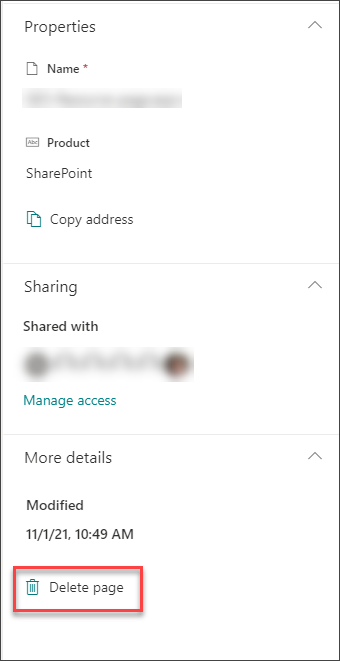
您也可以通过 Sharepoint 网站的"网站"内容删除页面。
-
转到页面所在的网站。
-
在左侧导航栏中,单击"页面"。
如果在左侧看不到"页面",请单击右上角设置

-
选择页面,然后单击所选 (右侧) 的省略号"..."。
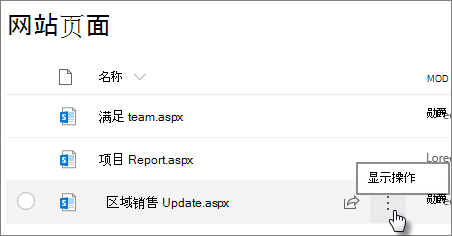
-
单击“删除”。
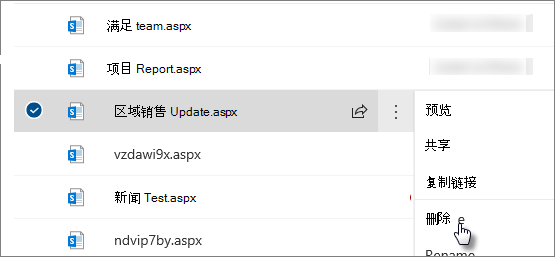
注意: 删除页面还会删除任何网站导航 (如网站页面的侧) 。 但是,它不会自动删除指向页面页面的其他直接链接 (例如网站其他部分中的嵌入) - 必须手动删除这些链接。
如果在删除页面后发现需要还原页面,可以从回收站 还原它。
注意: 删除并还原网站页面不会影响其版本历史记录。 如果删除并还原页面,仍可以访问 其版本历史记录。
有关管理新式页面 SharePoint ,请参阅新式页面的管理SharePoint生命周期。







